如何通过PS将印章添加到其他图片
PS是现在十分常用的一款图片编辑软件,有些新用户不知道如何通过PS将印章添加到其他图片,接下来小编就给大家介绍一下具体的操作步骤。
具体如下:
1. 首先第一步打开电脑中的PS软件,先依次点击【文件-打开】选项,接着找到并选中印章图片,然后点击【打开】。
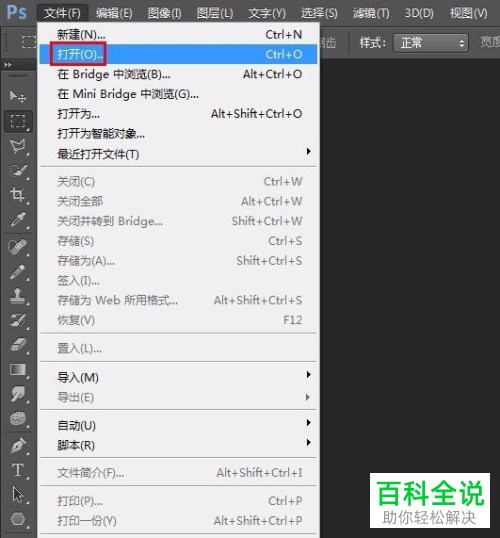


2. 第二步根据下图所示,按下【Ctrl+J】快捷键复制图层副本。
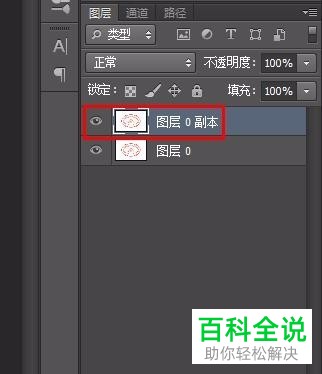
3. 第三步根据下图所示,先点击左侧【魔棒工具】图标,接着选中图片中的印章以外部分。

4. 第四步按下【Del】键,根据下图所示,成功删除背景区域。

5. 第五步根据下图所示,按下【Ctrl+D】快捷键取消选区。
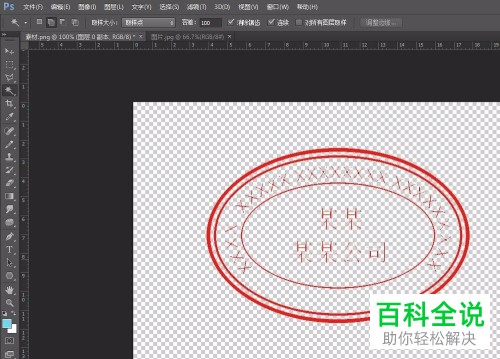
6. 第六步先右键单击印章图片,接着在弹出的菜单栏中根据下图所示,点击【移动到新窗口】选项。
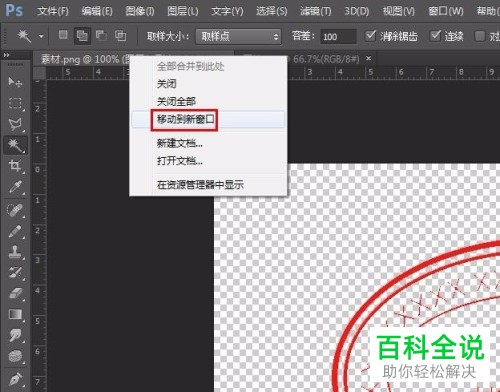
7. 第七步根据下图所示,先点击左侧【移动工具】图标,接着将印章移动到目标图片。

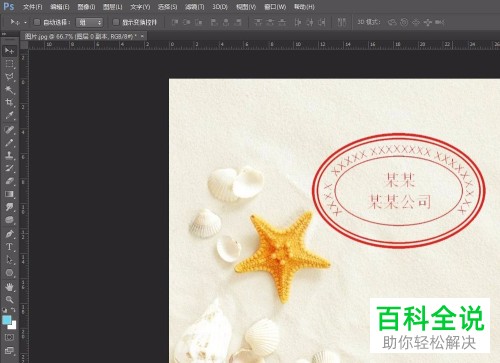
8. 第八步先按下【Ctrl+T】快捷键调整印章大小、位置,接着根据下图所示,点击【应用】选项。

9. 最后根据下图所示,成功将印章添加到图片。
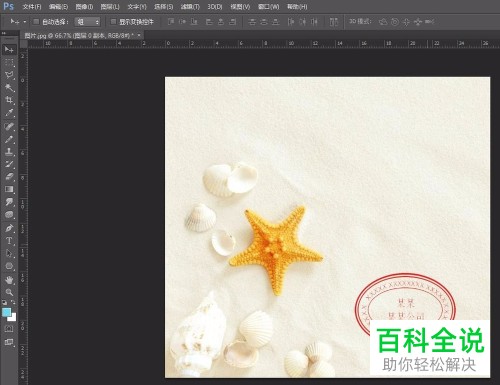
以上就是如何通过PS将印章添加到其他图片的方法。
赞 (0)

